Как да изключите микрофона 3 начина в ОС Windows 10
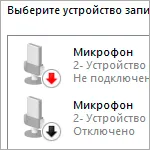
Голяма част от собствениците на лаптопи предпочитате да забраните уеб камера и микрофон, когато не се използва. Всичко това е така, защото много от тях са загрижени за неприкосновеността на личния живот.
Мисля, че просто се срещна онлайн видеоклипове, които са били заснети от неоторизиран достъп до някой друг уеб камера и публикувани за да го видят, както и аудио файлове от лични разговори, записани с вграден мини микрофона. За да направите това, има дори специален софтуер (докато не проверява данни).
Отделна тема ще бъде на стойност да се помисли и Skype, но ние няма да направи това. Просто трябва да се помни - безопасността на първо място! Помните ли интересно снимката, където основателят на Facebook Марк Цукерберг е презастрахован от такива проблеми с просто лента на самозалепващата се лента? Точно така!
Така че, днес ще разгледаме 3 лесни опции за заглушаване на компютър с Windows 10. За да направите това, ние нямаме нужда от софтуер на трети страни.
Ако решите да предприеме тази стъпка, предлагам да се започне изпълнението на плана си. Не забравяйте, че винаги можете да се върнете всичко в първоначалното му състояние.
КАК заглушаване на микрофона
1. Отворете Device Manager, като натиснете клавишната комбинация Win + X на клавиатурата и изберете подходящата опция в менюто.
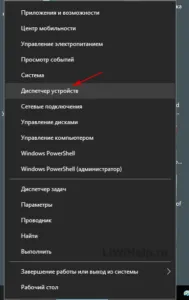
2. Разширяване на "аудио и навън", изберете устройството, щракнете с десния бутон върху него и натиснете "Изключване на устройството."
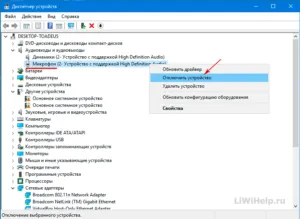
1. Щракнете с десния бутон върху иконата на звука. намиращ се в системния трей и изберете "Sounds".
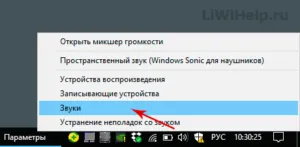
2. Кликнете върху "Запис" и изключете уреда с помощта на контекстното меню.
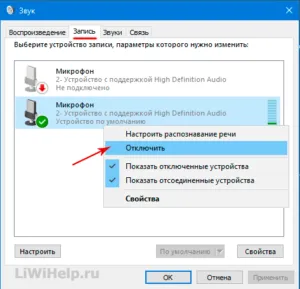
Отворете "Опции" операционна система:
- отидете в секцията "Поверителност";
- изберете "Микрофон";
- селективно посочете кои приложения ще могат да го използват, или да го изключите напълно.
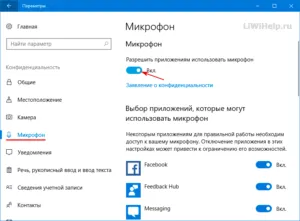
Аз наистина се надявам, че това ръководство ще бъде полезна за вас!
Послепис Обърнете внимание на картата на блога на тази страница!